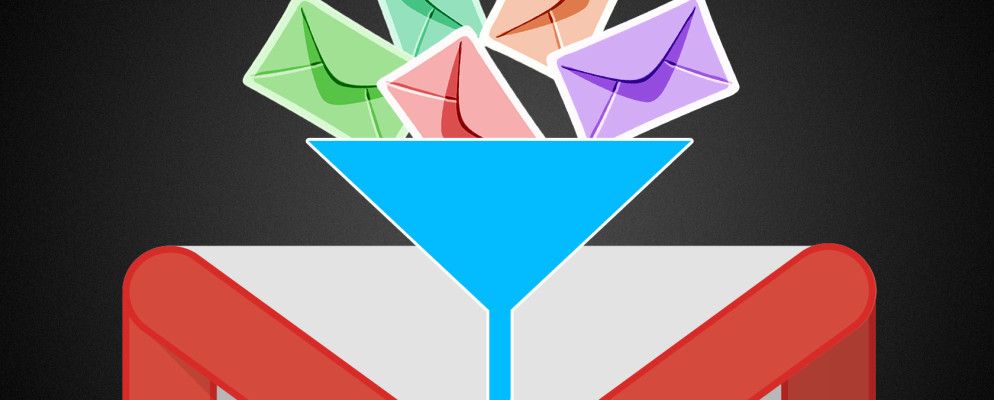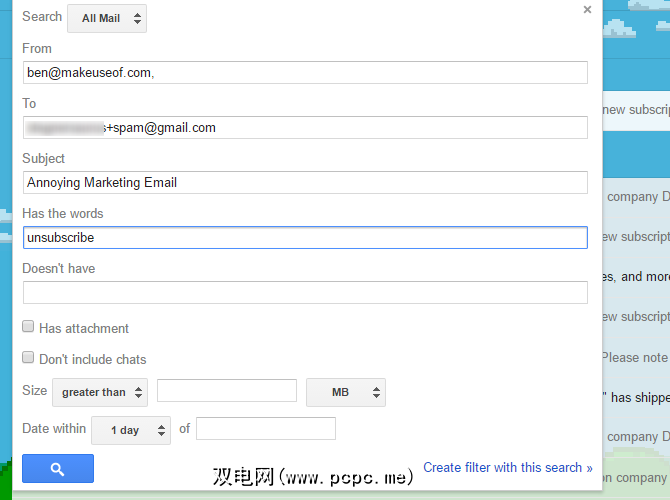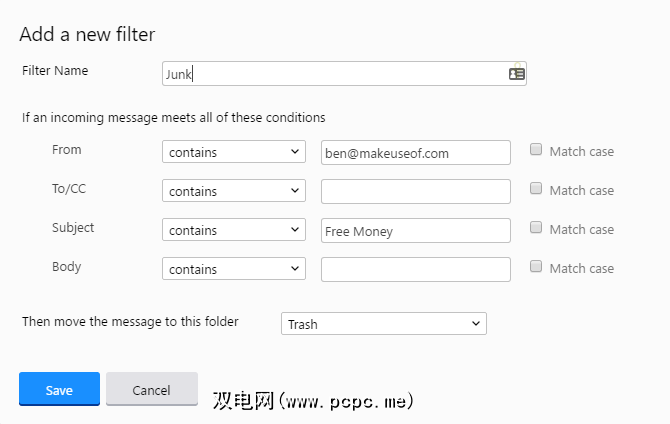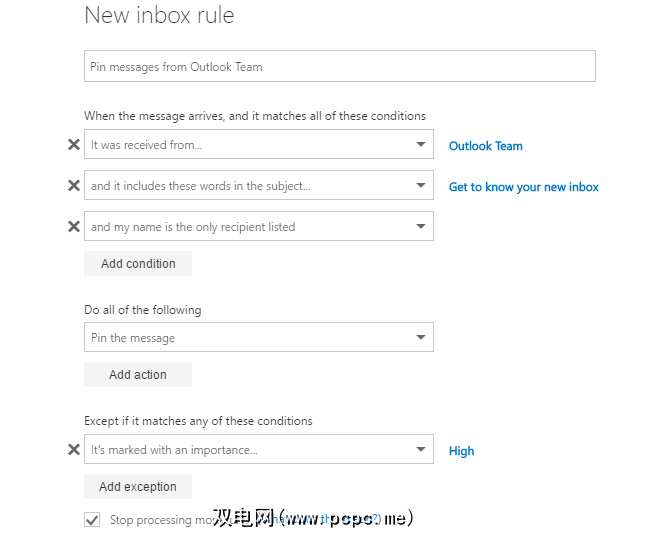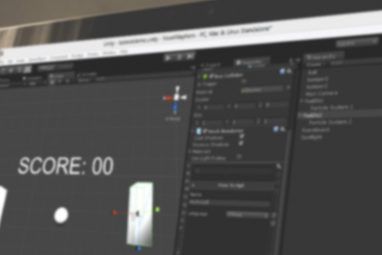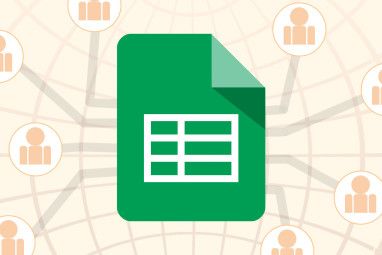设置电子邮件过滤器或将对话组织到文件夹中是一种管理电子邮件收件箱的有效方法。
例如,您可能希望拥有一个Facebook过滤器以将所有通知与日常工作分开电子邮件。您也可以为简讯订阅执行此操作。如您所见,筛选电子邮件有很多优点。
我们将向您展示如何设置电子邮件筛选器,以便在Gmail,Yahoo Mail和Outlook中自动对电子邮件进行排序。
Gmail
首先要指出的是,Gmail不使用传统的“文件夹"结构。 Gmail使用“标签",但它们几乎是相同的,只是名称不同。
要开始创建Gmail过滤器,请打开收件箱,然后单击右侧的小箭头图标。搜索栏的一侧。这会打开高级搜索框,您可以在其中指定要查找的电子邮件的多个属性。您会注意到在该窗口的右下角,有一个链接,显示使用此搜索创建过滤器。我们只需要指定条件,然后我们就可以使用过滤器!
请确保在窗口顶部检查过滤器将应用于哪个文件夹(默认为所有邮件),然后查看以下字段:
- * 字符是通配符,因此您可以输入* @ domain.com 来过滤来自特定域的所有邮件。
- 要字段与Gmail别名很好地配对。您可以在地址后添加 + ,并创建无限制的别名地址,这些地址都直接进入收件箱。
- 因此,如果您通过 John + LinkedIn @注册了LinkedIn, gmail.com ,并且知道您不需要来自LinkedIn的任何邮件,则可以过滤发送到该地址的邮件。
- 主题字段可让您过滤任何包含主题中某些单词的消息。
- 具有这些单词和没有允许您扫描电子邮件中的任何单词d喜欢。您可以在此处使用Google的运算符,例如AND或OR,以查找多个单词。例如,假设您要为所有带有取消订阅的邮件创建过滤器邮件,但不希望您银行的电子邮件受到影响。您可以在不需要中输入 First AND Bank ,以排除包含这些单词的结果。
- 如果您只想查找包含以下内容的电子邮件附件,请选中具有附件框。那些经常在Gmail中与环聊聊天的人可能想要检查不包括聊天,以减少来自这些聊天的噪音。
- 最后,如果愿意,您可以指定 size (大于或小于该邮件的大小),或仅查找某个特定日期附近的电子邮件。
- 我的名字是>列出的唯一收件人可以捕获仅发送给您的电子邮件。当然,这可能不会捕获新闻通讯。 我的名字>,如果不在“收件人"框中,则会捕获抄送或群发邮件的电子邮件。
- 标记为>的重要性或敏感度,以使用特定于Outlook的敏感度或优先级来捕获邮件。
- 类型为的提供了许多有趣的选项,例如过滤自动回复,已读回执或加密邮件。
选择条件后,您可以可以单击搜索图标以将其应用于您的收件箱,以确保其正确无误。点击底部的创建过滤器链接以进行下一步。在这里,您需要确定点击此过滤器的电子邮件会发生什么情况。
如果您要保持收件箱干净,请选择跳过收件箱(存档)可能是一个很好的第一步。与此配对,您可以添加星号,贴上标签,以便以后知道该消息的处理方式或将其标记为重要。
完成后,请选中也要应用过滤以匹配会话,如果您希望此过滤器既适用于现有邮件,也适用于以后的邮件。点击创建过滤器将完成该过程!
您可以随时查看或编辑现有过滤器。转到右上角的设置齿轮图标,然后选择设置。点击过滤器和被阻止的地址标签以查看所有内容,并根据需要进行更改。 Gmail还提供了导出功能,因此您可以将过滤器发送到文件以进行共享。
是否有想到一个好的过滤器主意的麻烦? Gmail可以帮助您。勾选任何邮件旁边的复选框,然后转到更多>过滤此类邮件。这将像以前一样启动过滤器窗口,但是会根据您选择的消息预先填充一些字段。
如果失败,请查看可以使用过滤器解决的烦人的电子邮件问题。
Yahoo Mail
Yahoo Mail最近出现了一些问题,此前路透社报道说,他们一直在将NSA的电子邮件监视到另一个地址,以便那些在隐私受到侵犯后想要跳船的人。
如果这些问题并不能阻止您丢弃Yahoo Mail,请按照以下方法设置一些过滤器。
打开Yahoo电子邮件收件箱,然后点击“右上角,然后选择设置。选择左侧的过滤器标签,然后添加一个新标签。您可能会注意到,过滤功能远不如Gmail中的过滤功能-您需要自定义四个字段。这些是发件人,收件人/抄送,主题和正文。
类别就像在Gmail中一样,但是对于每个类别,您可以选择过滤包含,不包含,开头,或以结尾的所选单词。您还可以匹配大小写,如果您要过滤全部大写的首字母缩写词,这会很方便。根据需要完成过滤器后,您可以选择将匹配邮件移至哪个文件夹。
Yahoo还允许您命名过滤器,因此您可以在主过滤器上快速查看它们标签,而无需了解每个细节。
请注意,过滤器是按从上到下的顺序应用的。因此,当您返回该主标签时,请确保最重要的过滤器位于顶部,因为如果一条消息属于多个过滤器,则该过滤器将具有优先权。您还可以在此页面上编辑或删除现有过滤器。
这是Yahoo过滤所需的全部知识!请注意,如果您决定退出该服务,他们将重新打开转发。
Outlook
Hotmail不再存在,并将其发布到了网络上。如果您选择使用Outlook.com作为网络电子邮件,则说明如何设置过滤器。
打开Outlook收件箱,然后单击以选择任何邮件。然后,单击顶部栏右侧的小三点菜单。在出现的下拉菜单上,选择创建规则... ...,就像Yahoo一样,您需要给过滤器起一个名字。以下字段会根据您之前单击的消息自动填充,但是您可以单击 X 图标将其删除并重新启动。
Outlook为您提供了比Yahoo更多的条件,并将它们分成几组。例如,一个类别为,其中包括这些单词,您可以在其中选择主题,主题或正文,在发件人的地址中,依此类推。您可以包括一个或多个条件。这里的清单太多了,但其中一些最有趣的包括:
设置条件后,您需要选择一个或多个操作。您可以选择将邮件移动(或复制)到文件夹,或将其删除。固定邮件的方法很不错,可以将其保留在收件箱顶部以供查看。将消息标记为一定的重要性是另一个有用的操作。
最后,Outlook允许您使用任何较早的条件添加例外。因此,您可以设置整个过滤器,但不包括来自一个人的邮件或标记为重要的邮件。
如果您不选择停止处理更多规则复选框,则应选中希望通过此筛选器运行的邮件受到其他邮件的影响。例如,如果一个过滤器固定了所有重要邮件,而第二个过滤器删除了所有带有附件的邮件,则需要选中此框,以便Outlook不会删除带有附件的重要邮件。
现在,您已经设置了这些过滤器,知道可以从任何地方访问Outlook电子邮件!
如何使用过滤器?
电子邮件过滤器是可以用来对抗的强大工具抵制消息的冲击。希望您已经想到了一些很棒的方法来应用它们来改善您的工作流程。如果您尚未决定邮件提供商,并且想充分利用过滤器,则应该避免使用Yahoo。基于此列表,Outlook和Gmail提供的过滤功能比Yahoo提供的功能更多。
是否想进一步利用电子邮件?重新考虑它,并立即将您的电子邮件变成任务。
您使用什么过滤器来管理收件箱?是否有另一个您喜欢的具有强大过滤器的电子邮件提供商?
最初由Jack Cola于2010年5月28日撰写。
标签: 电子邮件提示 Gmail Hotmail Microsoft Outlook Yahoo Mail